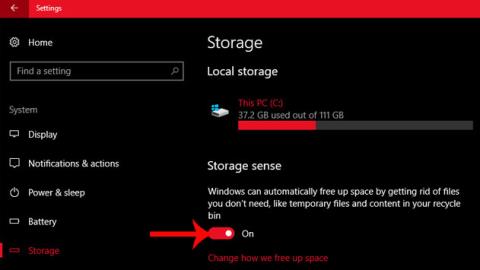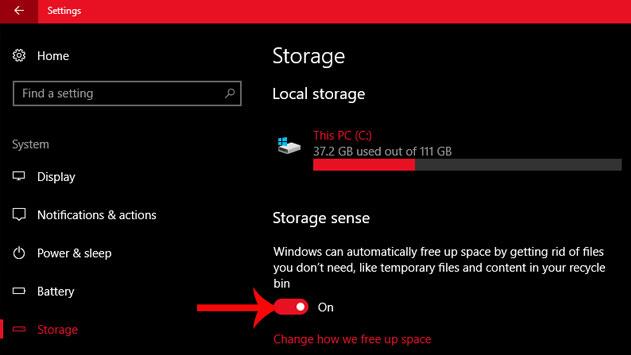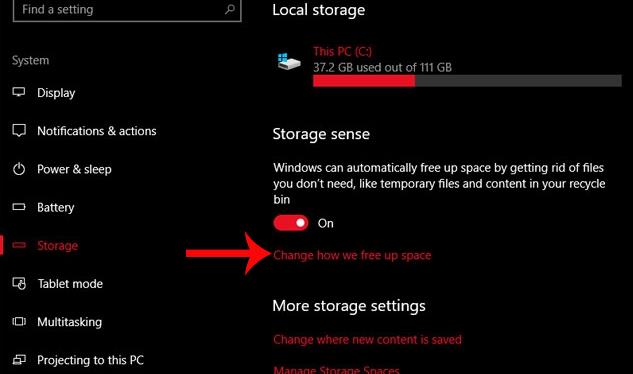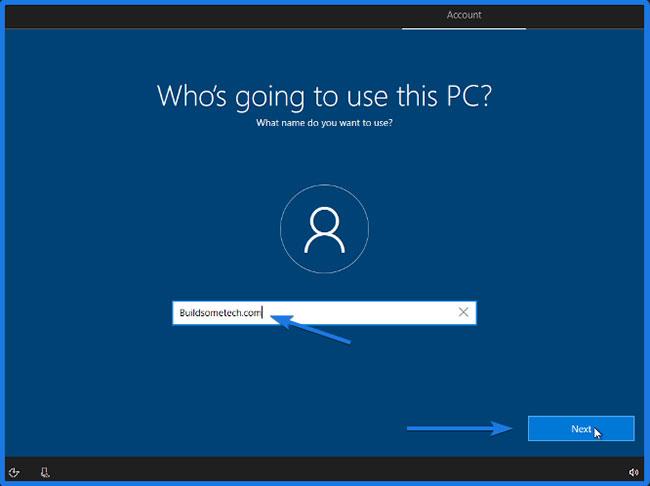Jedan od razloga zašto sustav radi sporo je taj što datoteke stvorene instalacijskim softverom, predmemorija, privremene datoteke... zauzimaju memoriju sustava. U tom ćemo slučaju upotrijebiti alat za čišćenje diska koji je dostupan u sustavu kako bismo automatski oslobodili prostor na tvrdom disku na računalu sa sustavom Windows 10.
A u Windows 10 Creators Update , možemo koristiti značajku Storage sense u postavkama za brisanje datoteka koje su stvorile aplikacije i bezvrijednih datoteka nakon 30 dana. Dakle, kako omogućiti automatsko oslobađanje memorije na Windows 10 Creators Update?
Korak 1:
Pristupamo stazi Postavke > Sustav > Pohrana , a zatim pogledamo sadržaj na desnoj strani odjeljka Senzor pohrane da bismo se prebacili u način rada Uključeno kako bismo aktivirali značajku Senzor pohrane.
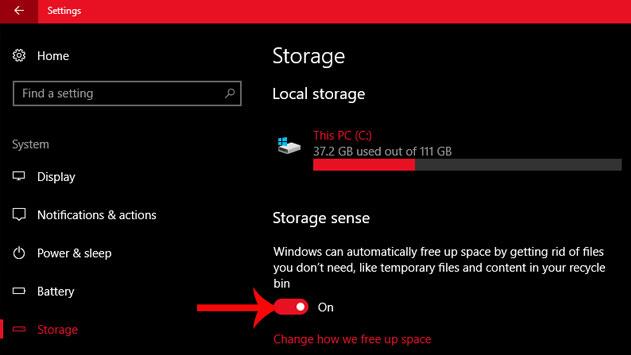
Tako će neželjene datoteke biti automatski izbrisane s računala u roku od 30 dana. Ako ne trebate koristiti ove datoteke, najbolje je da ih ručno izbrišete kako biste stvorili slobodan prostor za sustav.
Napomena za čitatelje , kada omogućite značajku Storage sense, ona neće izbrisati neželjene mape koje su stvorile prethodne verzije sustava Windows 10 kada nadogradite na Windows 10 Creators Update. Stoga smo prisiljeni to ručno izbrisati.
Korak 2:
Nakon aktivacije, konfigurirat ćete značajku pohrane na sustavu. Također možete pristupiti Postavkama > Sustav > Pohrana , zatim kliknite Promijeni način oslobađanja prostora na desnom sučelju.
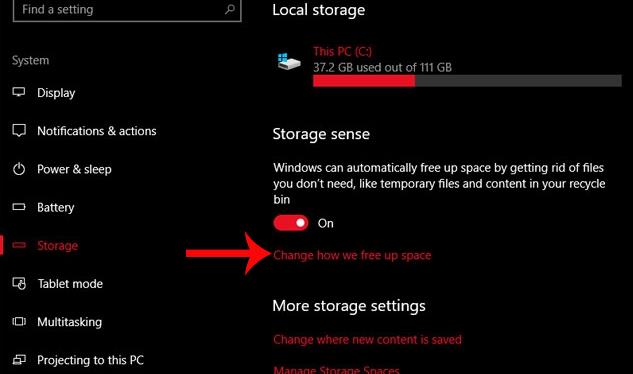
Korak 3:
Pojavljuje se sučelje Promjena načina oslobađanja prostora. Korisnici odabiru stavke koje žele izbrisati s računala, uključujući:
- Izbriši privremene datoteke koje moje aplikacije ne koriste: izbriši privremene datoteke u sustavu koje nisu potrebne.
- Izbrišite datoteke koje su bile u košu za smeće dulje od 30 dana: izbrišite datoteke u smeću nakon isteka 30 dana.
Prebacujemo se u način rada ON u stavkama, pomicanjem vodoravne trake udesno.
Na kraju kliknite Clean now kako biste dovršili postupak brisanja neželjenih datoteka na vašem računalu.
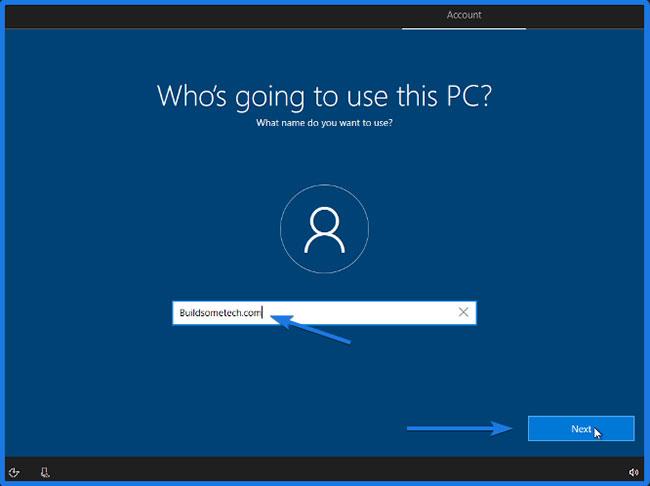
Značajka Storage sense na Windows 10 Creators Update korisnicima daje mogućnost brisanja neželjenih datoteka, povećanja kapaciteta sustava, čime se smanjuje usporavanje stroja. Najbolje je izabrati brisanje neiskorištenih privremenih datoteka i brisanje bezvrijednih datoteka u roku od 30 dana, kako biste potpuno uklonili sve vrste bezvrijednih datoteka u sustavu.
Želimo vam uspjeh!